Объекты User
Один из наиболее типичных объектов в любой базе данных Active Directory — объект user. Объект user, подобно любому другому объекту
класса Active Directory, представляет собой совокупность атрибутов. Фактически, он может иметь более 250-ти атрибутов. Этим служба Active Directory Windows Server 2003 сильно отличается от службы каталога Microsoft Windows NT, в которой объекты user имеют очень мало атрибутов. Поскольку Active Directory может обеспечить эти дополнительные атрибуты, она полезна именно как служба каталога, а не просто как база данных для хранения опознавательной информации. Active Directory может стать основным местом хранения большей части пользовательской информации в вашей компании. Каталог будет содержать пользовательскую информацию: номера телефона, адреса и организационную информацию. Как только пользователи научаться делать поиск в Active Directory, они смогут найти практически любую информацию о других пользователях.
Когда вы создаете объект user , нужно заполнить некоторые из его атрибутов. Как показано на рисунке 10-1, при создании учетной записи пользователя требуется только шесть атрибутов, причем атрибуты сп и sAMAccountName конфигурируются на основе данных, которые вы вводите при создании учетной записи. Остальные атрибуты, включая идентификатор безопасности (SID), автоматически заполняются системой безопасности.
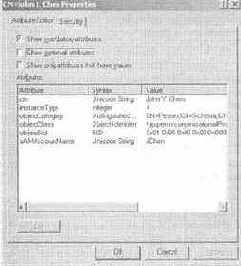
Рис. 10-1. Обязательные атрибуты учетной записи пользователя, отображаемые инструментом Adsiedit.msc
При создании учетной записи пользователя вы можете назначить значения многим атрибутам объекта user. Некоторые из атрибутов нельзя увидеть через интерфейс пользователя (UI), например, атрибут Assistant (Помощник). Его можно заполнять, используя скрипт или инструмент
Adsiedit.msc, который обращается к атрибуту напрямую. Можно заполнять скрытые атрибуты в процессе общего импорта информации каталога с использованием утилит командной строки Csvde или Ldifde. Детальную информацию по использованию этих утилит смотрите в Help And Support Center (Центр справки и поддержки). Заполнять невидимые в UI атрибуты необходимо, так как они используются для поиска и изменения объектов. В некоторых случаях скрытый атрибут доступен через диалоговое окно Find (Поиск). Например, в инструменте Active Directory Users And Computers (Пользователи и компьютеры Active Directory) для поиска всех пользователей, которые имеют один и тот же атрибут Assistant, используйте вкладку Advanced (Дополнительно) в диалоговом окне Find, чтобы создать запрос, основанный на атрибуте Assistant (см. рис. 10-2). В этом окне щелкните на кнопке Field (Поле), выберите User (Пользователь), а затем выберите атрибут, по которому вы хотите сделать поиск. Так можно найти многие скрытые атрибуты.
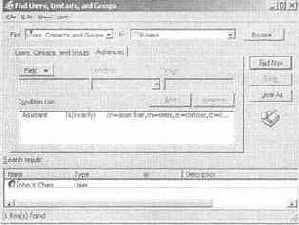
Рис. 10-2. Поиск учетных записей пользователя по атрибутам, которые не видны в пользовательском интерфейсе
Дополнительная информация. Вы можете просматривать и изменять любой атрибут объекта user, используя инструменты Adsiedit.msc или Ldp.exe. Более эффективный способ состоит в использовании скриптов. От этого можно получить значительную выгоду, поскольку Active Directory написана так, чтобы разрешать и поощрять использование скриптов. Информацию об использовании скриптов для автоматизации задач управления службой Active Directory смотрите в центре TechNet Script Center по адресу http://www.microsoft.com/technet/scriptcenter/default.asp. TechNet Script Center содержит ресурсы для создания скриптов и типовые сценарии, используемые для расширения административных задач, которые иначе выполняются через консоли управления службой Active Directory. Смотрите также веб-сайт Microsoft Press Online по адресу http:// www.microsoft.com/mspress/, где находится бонус-глава по созданию сценариев «Introduction to ADSI Scripting Using VBScript» (Введение в ADSI сценарии на языке VBScript), написанная Майком Малкером (Mike Mulcare).
Большинство административных задач, связанных с обычными пользователями, выполняются при помощи инструмента Active Directory Users And Computers. Чтобы создать с его помощью объект user, найдите контейнер, в котором вы хотите создать объект, щелкните правой кнопкой мыши и выберите New>User (Новый>Пользователь). При создании пользователя вы должны ввести Full Name (Полное имя) и User Logon Name (Пользовательское имя для входа в систему). Данные Full Name используются для заполнения атрибута сп пользователя, данные User Logon Name становятся значением sAMAccountName. После создания пользователя можно обращаться к свойствам объекта для заполнения дополнительных атрибутов пользователя, назначение которых вполне понятно. Наиболее важная вкладка, предназначенная для управления учетной записью пользователя — это вкладка Account (Учетная запись) (см. рис. 10-3). Пользовательские параметры настройки, доступные на вкладке Account, описаны в таблице 10-1.
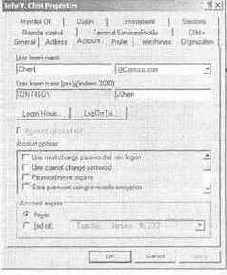
Рис. 10-3. Вкладка Account для объекта user
Табл. 10-1. Свойства учетной записи объекта User Параметры учетной записи Пояснение
|
UserLogonName (Пользовательское имя для входа в систему) |
Идентифицирует основное имя пользователя (UPN) для данного пользователя. |
|
User Logon Name (Пользовательское имя для входа в систему) (использовалось до Windows 2000) |
Идентифицирует имя, применяющееся для входа в более ранние, чем Microsoft Windows 2000, системы, используя формат domain\username. |
|
Logon Hours (Часы входа в систему) |
Устанавливает часы, в которые пользователь может входить в домен. |
|
Log On To (Вход на) |
Перечисляет компьютеры (используя имена NetBIOS компьютеров), на которые пользователю разрешается вход. |
|
Account Is Locked Out (Учетная запись блокирована) |
Указывает на то, что учетная запись была блокирована из-за слишком большого числа неудавшихся попыток входа в систему. |
|
Account Options (Опции учетной записи) |
Обеспечивает настройку таких параметров, как политики пароля и опознавательные требования. |
|
Account Expires (Учетная запись недействительна) |
Определяет время окончания срока действия учетной записи. |